클라우드에 Docker를 이용한 Torrent 서비스 구축하기.
GCP에서 토렌트서버만들었던건데 오라클 클라우드도 동일하게 적용됩니다.
다른점은 방화벽 설정하는 인터페이스가 다르다는점 정도...
누구나 자신의 PC에서 토렌트를 설치하는걸 꺼릴거라고 생각합니다. PC에 부담을 주고 어떤 악성파일이 있을지 모르니까요.
뭐 이런저런 이유로 토렌트 서버를 구축하기를 원할거라고 생각합니다.
토렌트 서버를 구축하게되면 web으로 토렌트Web ui에 접속가능하게되고 거기서 토렌트 파일을 올리면 서버에 다운로드 받게됩니다.
그리고 이걸 Nextcloud를 이용해 다운받거나, Plex를 이용해 재생할 수도 있습니다.
앞서 설치한 Docker 서비스를 이용하면 쉽게 구축할 수 있기때문에 잘 따라하시면 됩니다.
Docker Torrent Iamge 확인하기
저는 torrent 중에서도 qbittorrent 를 설치해보도록하겠습니다.
먼저 hub.docker.com으로가서 검색 후 어떤방식인지 확인해야합니다.
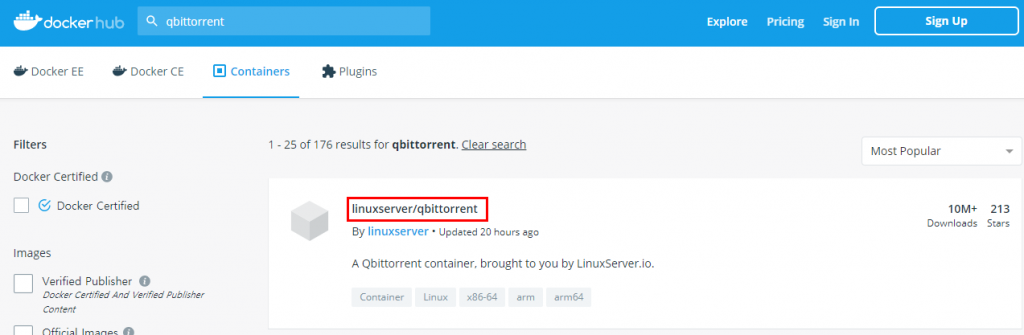
들어가서 보면 사용법도 친절하게 알려줍니다.
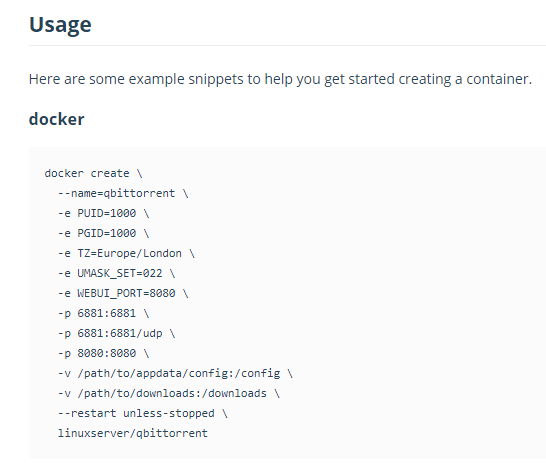
위에 사용법대로 설치해보도록 하겠습니다.
Docker Qbittorrent 컨테이너 생성하기
설치전에 -v 옵션을 두개 확인했습니다. 그래서 config 폴더와 download 폴더를 만들어주도록 하겠습니다.
mkdir -p /data/torrent/config
mkdir -p /data/torrent/downloads

터미널로 설치해도 되지만 portainer를 구축했으니 그걸 쓰도록 하겠습니다.
portainer 관리자 페이지 접근 후 > local > container > Add container 를 눌러줍니다.
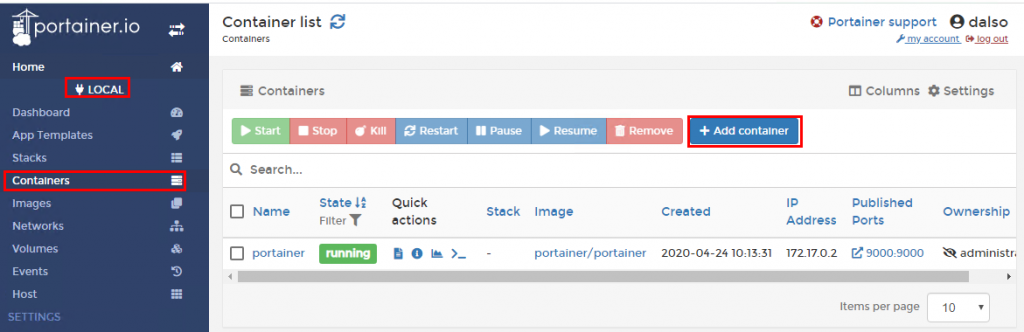
이름 : 원하는대로
image : linuxserver/qbittorrent
아래 + publish a new network port 3번 클릭
port = 8080 : 8080 TCP
port = 6881 : 6881 TCP
port = 6881 : 6881 UCP
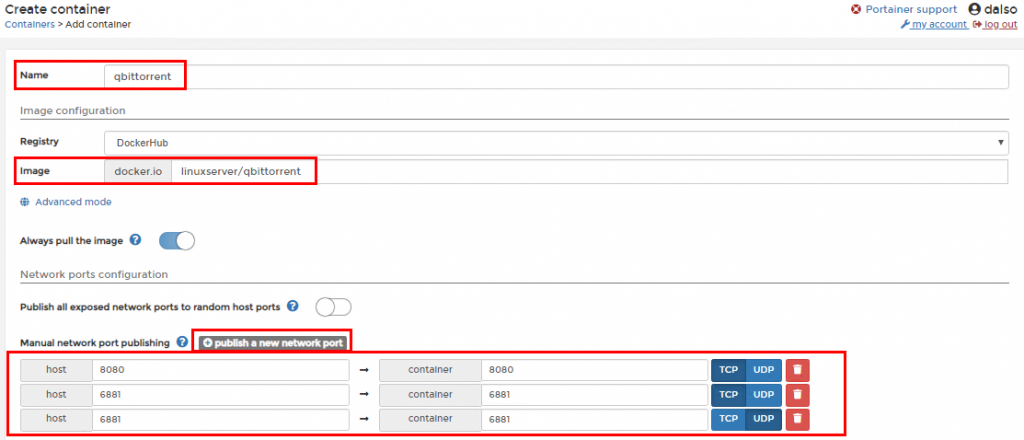
그다음 쭈욱 아래로 내려서 Advanced Container Setting으로 이동합니다.
먼저 Volumes 설정, + 버튼을 두번 누르고
아까 만들어준 디렉터리와 매칭을 시켜줍니다 (Bind)
아래와 같이 작성해줍니다.
/data/torrent/config : /config
/data/torrent/downloads : /downloads
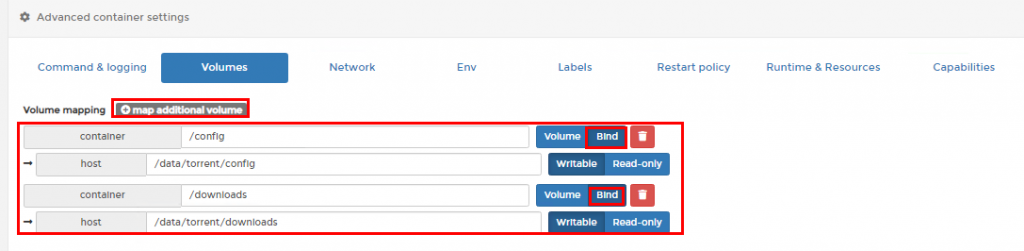
Env 환경변수도 아래와 같이 작성해주면 됩니다.
PUID : 1000
PGID : 1000
TZ : Asia/Seoul
UMASK_SET : 022
WEBUI_PORT : 8080
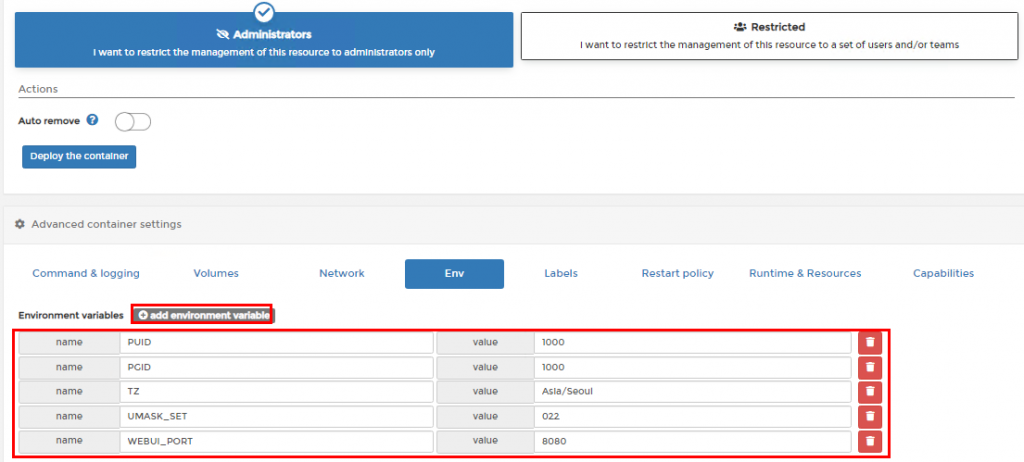
Restart policy는 재부팅시 시작할건지의 여부입니다. Always로 설정하겠습니다.

이렇게 다 설정한 후 가운데에 있는 Depoly the container로 컨테이너 생성을 해줍니다.
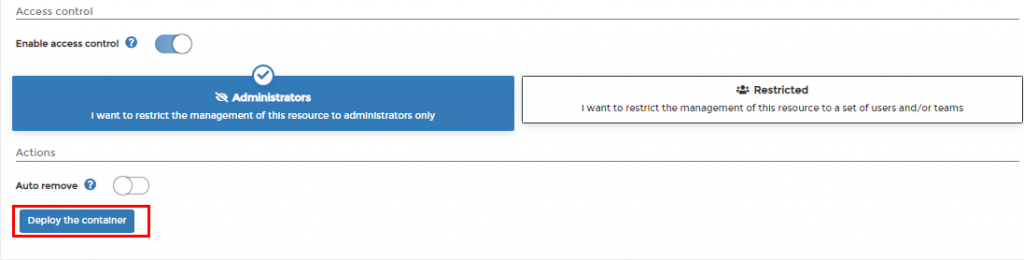
아래처럼 컨테이너가 잘 생성되었으면 완료입니다.

이제 위에서 사용하는 port들에 대해서 오픈만 해주면 완료입니다.
torrent 방화벽 설정
메뉴 > VPC 네트워크 > 방화벽 규칙
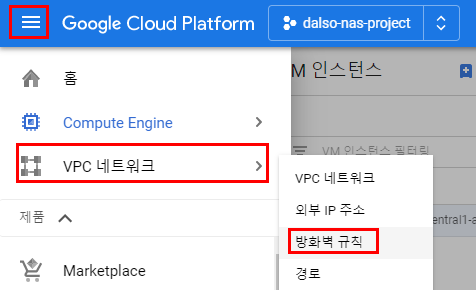
방화벽 규칙 만들기 클릭
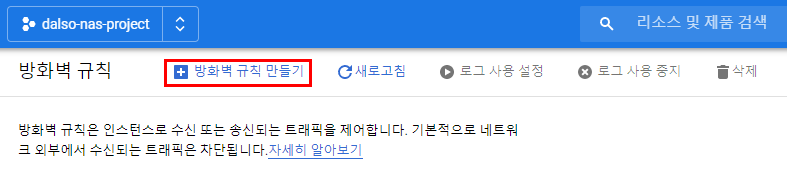
이름 / 설명은 보기편하게 입력해주세요.
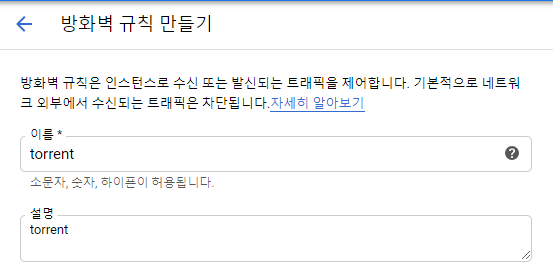
한번에 포트 여러개도 오픈 가능합니다. 위 내용은 앞서 설명했기때문에 제외하겠습니다.
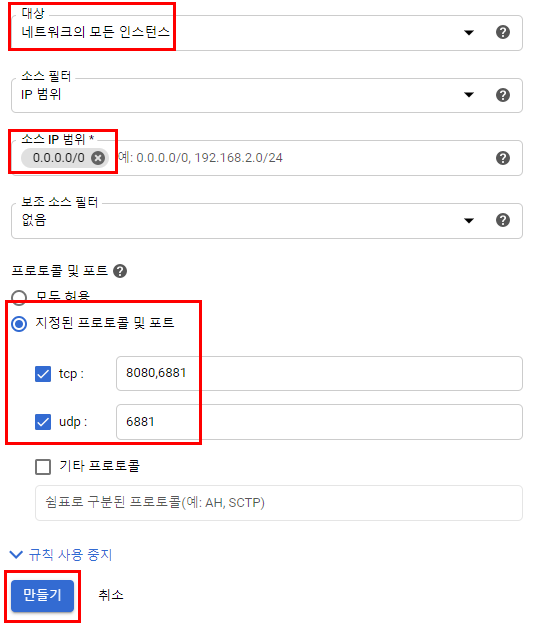
Web UI 접속테스트
컨테이너 생성, 방화벽 오픈등을 모드 완료했으니 웹으로 테스트만 하면 됩니다.
앞서 설정한 domain을 이용해서 접속해보겠습니다.
초기 ID /PW는 admin / adminadmin 이니 접속 후 변경해줍시다.
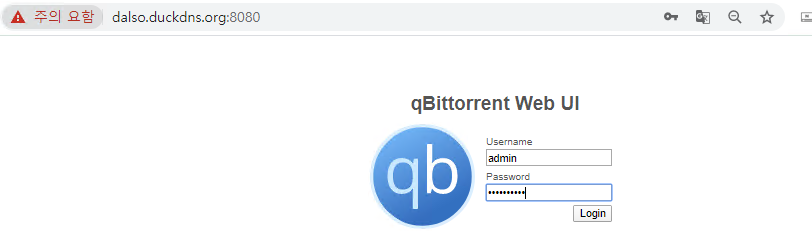
한글 설정 및 계정 변경
Tools > Options
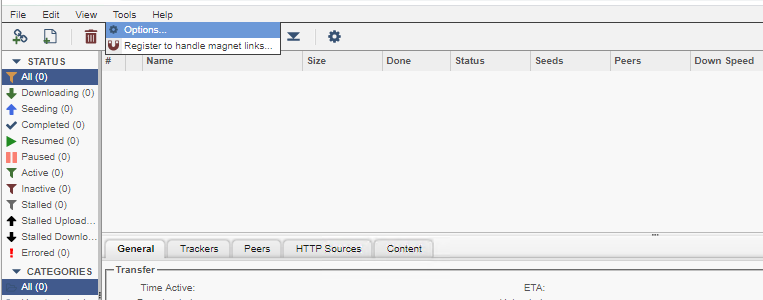
Web UI 에서 Language와 Authentication 부분 변경 후 맨 아래 Save
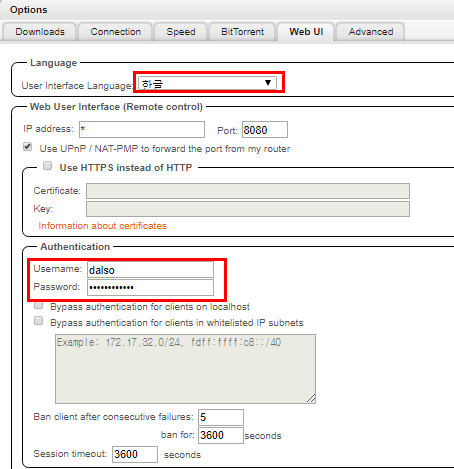
한글이 잘 뜨는걸 확인할 수 있다.
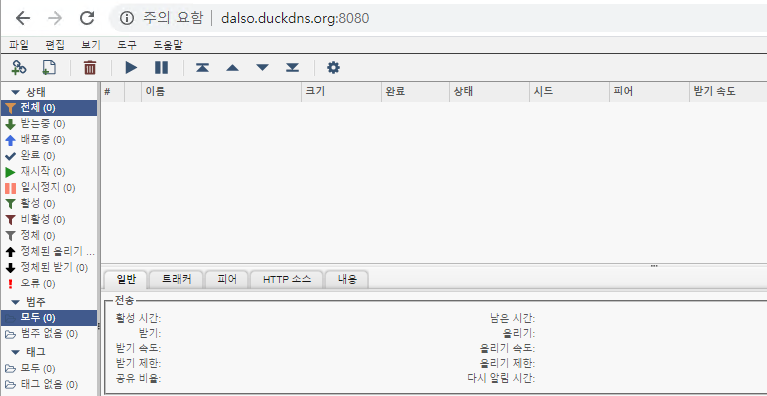
테스트를 위해 FM 선수이미지들을 토렌트를 등록해보겠습니다.
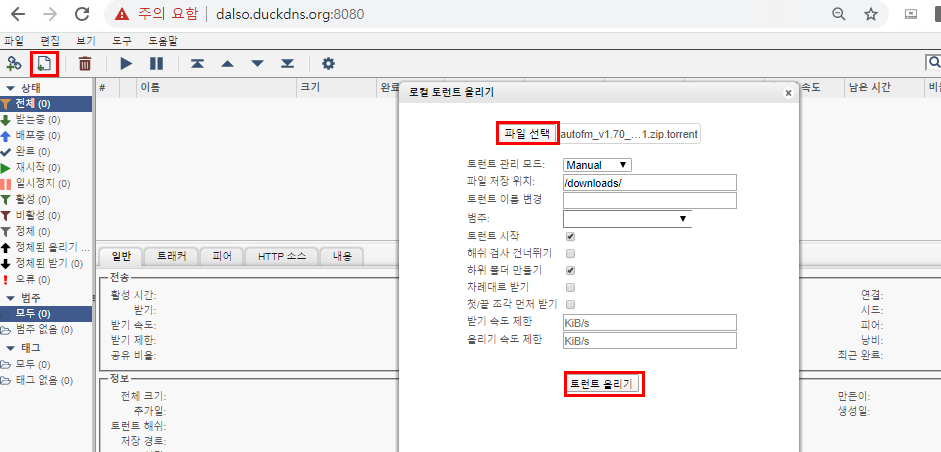
다운로드 속도가.. 집보다 4배는 빠르네여 ㅠㅠ







